10 lựa chọn thay thế Procreate tốt nhất cho Windows 10
Procreate chắc chắn được ca ngợi là một trong những ứng dụng vẽ và chỉnh sửa ảnh tốt nhất cho iPad. Nó đi kèm với một gói đầy đủ các công cụ vẽ, thiết kế đồ họa và chỉnh sửa ảnh. Từ một bộ cọ hoàn chỉnh đến tính năng tự động lưu và trộn lớp nâng cao đến các bộ lọc tuyệt vời, Procreate cung cấp hầu hết mọi thứ. Các tính năng đặc biệt của nó không ai sánh kịp. Nó cũng cho phép bạn kết hợp các hiệu ứng đặc biệt để thêm vào ảnh của bạn. Nó là một công cụ thiết kế đồ họa cấp độ cho các thiết bị iOS. Nó cung cấp cho bạn các chế độ khác nhau cho các kích thước màn hình khác nhau. Biết tất cả các nội dung bên trong của Procreate tự nó là một kỹ năng.
Nhưng tại sao ai đó lại tìm kiếm các giải pháp thay thế khi họ có thể có phần mềm độc đáo này? Để tôi nói cho bạn biết. Procreate không(Procreate) miễn phí và nó yêu cầu đầu tư một lần khoảng $ 10 và nó không cung cấp bất kỳ dịch vụ dùng thử nào. Nếu họ không muốn chi 10 đô la, họ có thể có phiên bản tương thích với iPhone. Nhưng đợi đã! Điều gì sẽ xảy ra nếu họ không có thiết bị iOS? Một cách chính xác! Đó là vấn đề thứ hai. Procreate không khả dụng cho các thiết bị Windows và Android .
Đó là vấn đề của đa số mọi người ngoài kia, và tôi đoán bạn cũng vậy. Vâng, không phải lo lắng. Mọi phần mềm và ứng dụng đều có sự thay thế của nó trong thế giới tuyệt vời này, và Procreate cũng là một phần mềm. Trong bài viết này, tôi sẽ cho bạn biết một số lựa chọn thay thế Procreate tốt nhất cho thiết bị Windows của bạn .
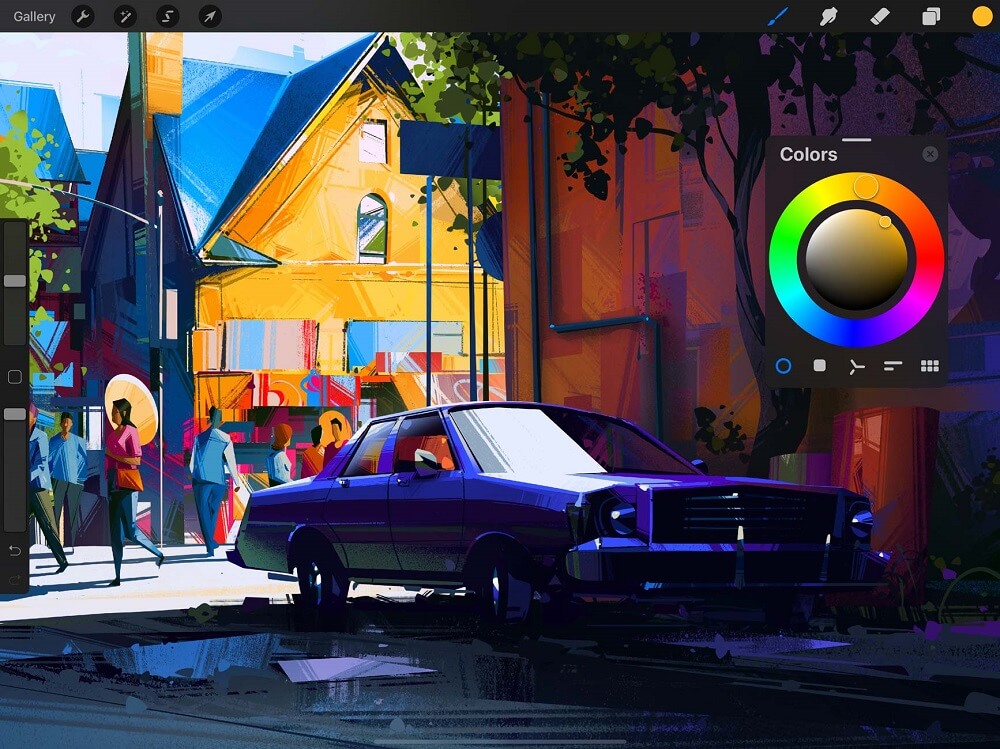
10 lựa chọn thay thế Procreate tốt nhất cho Windows 10
Hãy bắt đầu với các lựa chọn thay thế của Procreate cho Windows của bạn:
#1. Autodesk SketchBook
Dành cho các chuyên gia cần Công cụ nâng cao
(For professionals who need Advance Tools
)

Autodesk sketchbook là một công cụ tạo mô hình và thiết kế đồ họa tuyệt vời để tạo bộ sưu tập nghệ thuật của bạn. Nó có giao diện thân thiện với bút, giống như Procreate . Autodesk được biết đến nhiều nhất với các giải pháp AutoCAD .
Cuốn sổ phác thảo này cho phép người dùng sử dụng nhiều màu sắc khác nhau, hình ảnh phản chiếu, bút vẽ, và những thứ khác. Điểm tuyệt vời nhất của cuốn sổ phác thảo này là nó miễn phí. Bạn không phải trả một xu nào để sử dụng Autodesk SketchBook . Đừng(Don) nghĩ rằng điều này có thể thiếu về mặt công cụ chỉ vì nó là một công cụ miễn phí. Autodesk có một bộ sưu tập tuyệt vời gồm các công cụ hoàn toàn chuyên nghiệp cung cấp cho bạn tùy chọn để tạo và nâng cấp các thiết kế của mình. Phần mềm này cũng hỗ trợ Android , Windows và iOS.
Công cụ này thua Procreate về hiệu ứng bút vẽ. Nó không cung cấp nhiều bàn chải như Procreate . Procreate có tổng cộng hơn 120 hiệu ứng cọ. Tìm hiểu tất cả các công cụ phần mềm có thể quá sức và bạn cần dành thời gian với phiên bản dành cho máy tính để bàn của nó.
Download Autodesk Sketchbook#2. ArtRage
Tốt nhất cho các nghệ sĩ theo trường phái cổ(Best for Old-school artists)

Tôi thích trường học cũ. Và nếu bạn cũng muốn có một phong cách vẽ cổ điển, thì phong cách này hoàn toàn phù hợp với bạn. ArtRage cố gắng pha trộn với phong cách vẽ ban đầu. Nó mang lại cho bạn cảm giác như sơn thật và cho bạn tùy chọn để trộn màu và sơn. Giống(Just) như bạn làm trong cuộc sống thực với sơn thực tế! Bạn cũng có thể quản lý hướng chiếu sáng và độ dày của nét vẽ trong phần mềm này.
ArtRage mang đến cho bạn trải nghiệm và cảm giác không thực tế về bức tranh thiên nhiên . Giao diện nó cung cấp rất đơn giản và dễ sử dụng. Nhưng nó thiếu một số công cụ nâng cao mà bạn có thể dễ dàng tìm thấy trong các phần mềm khác.
Điểm mấu chốt của phần mềm này là bạn cần phải nâng cấp nó ngay bây giờ. Mọi(Every) bản cập nhật đều tốn tiền và nếu bạn chọn không nâng cấp, thì bạn cũng sẽ phải đối mặt với tình trạng treo máy phổ biến. Giá của phần mềm ArtRage cũng khá cao, nhưng nó rất đáng đồng tiền.
Download ArtRange#3. Adobe Photoshop Sketch
Dành cho các nghệ sĩ yêu thích các nét vẽ của Photoshop
(For artists who love Photoshop’s brush strokes
)

Công cụ này được thiết kế đặc biệt cho việc sáng tạo nghệ thuật kỹ thuật số. Bạn chắc chắn sẽ thích sử dụng Sketch nếu bạn thích sử dụng các tính năng cọ vẽ của Photoshop. Bạn có biết phần tốt nhất là gì không? Bạn không cần phải biết các kỹ thuật của Adobe Photoshop .
Chúng tôi biết Adobe tạo ra loại sản phẩm nào. Không có lý do gì để đặt câu hỏi về sản phẩm của nó. Photoshop Sketch cung cấp cho bạn khả năng tích hợp sản phẩm liền mạch . Chương trình được khắc sâu dựa trên vector, làm cho các tệp có kích thước nhỏ hơn và do đó, dễ dàng chia sẻ với người khác.
Giá của công cụ này thấp hơn so với những công cụ khác, và các tính năng tốt hơn. Giao diện người dùng rất quyến rũ. Bạn có tùy chọn hơn 15 nét vẽ để sử dụng. Nhược điểm lớn nhất là nó chỉ có sẵn cho Mac . Bạn cần có trình giả lập iOS hoặc Android nếu bạn muốn sử dụng nó trên windows.
Bạn sẽ không phiền khi phải cài đặt trình giả lập cho phần mềm tuyệt vời này.
Download Adobe Photoshop Sketch#4. Krita
Dành cho các nghệ sĩ muốn trải nghiệm vẽ tranh thiên nhiên
(For artists who want natural painting experience
)

Krita mang đến trải nghiệm vẽ tranh tự nhiên, giống như ArtRage . Ngoài độ tương phản tự nhiên, nó còn cung cấp các kết cấu truyện tranh và nhiều nét vẽ. Krita có một bảng màu độc đáo của Bánh xe màu(Colour Wheel) và bảng điều khiển tham khảo nữa. Học Krita rất dễ dàng và bất cứ ai cũng có thể học nó trong vài lần gặp gỡ. Nó cho phép bạn kết hợp các hình dạng khác nhau và tạo ra các thiết kế mới.
Các nhà phát triển của Krita tự hào rằng nó là công cụ được thiết kế riêng cho một nghệ sĩ. Những người sáng tạo đồ họa sử dụng công cụ này một cách rộng rãi cho các hình minh họa và bản vẽ của họ. Krita cung cấp cho bạn nhiều hiệu ứng để làm cho tác phẩm của bạn trở thành một kiệt tác. Số lượng các tính năng và công cụ mà Krita hỗ trợ là rất nhiều. Nó cung cấp cho bạn một canvas dựa trên OpenGL(OpenGL-based canvas) , một công cụ bật lên màu và rất nhiều công cụ cọ vẽ và cũng có sẵn cho Windows , iOS và Linux . Krita là phần mềm mã nguồn mở và miễn phí.
Nhược điểm của phần mềm này là giao diện. Giao diện hơi mờ. Người dùng của Krita cũng đã phàn nàn về độ trễ và treo máy.
Download Krita#5. Concepts
Dành cho các nghệ sĩ khoa học và kỹ thuật
(For technical & scientific artists
)
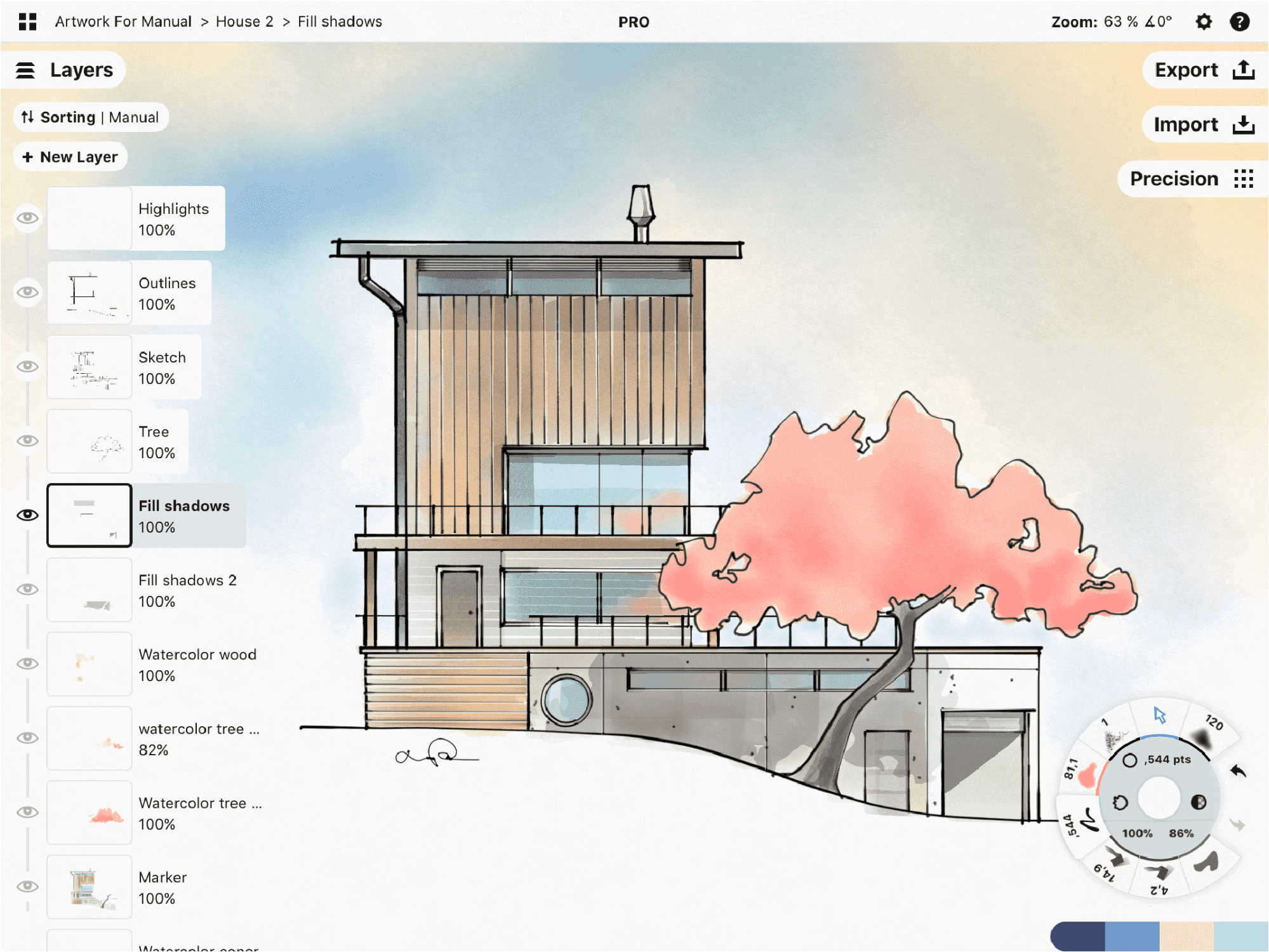
Khái niệm, như tên cho thấy, là một công cụ vẽ vector. Nó nhấn mạnh vào các bản vẽ theo định hướng khoa học và đo lường hơn là tạo ra thiết bị rảnh tay. Ứng dụng này có nhiều công cụ khác nhau mà bạn có thể mua. Nó cũng cung cấp một số tùy chọn thanh toán. Nếu bạn đang sử dụng phiên bản miễn phí, thì bạn chỉ có thể sử dụng một số công cụ và bàn chải.
Điều tốt là bạn không cần phải cắt túi để mua phiên bản chuyên nghiệp. Bạn chỉ phải trả 9,99 đô la một lần để có quyền truy cập cần thiết hoặc bạn có thể chọn trả 4,99 đô la / tháng để nhận mọi tính năng và công cụ.
Nó hỗ trợ cả Windows và Android . Các khái niệm(Concepts) cung cấp cho bạn tùy chọn để tùy chỉnh mô hình thanh toán của mình bằng cách chỉ mua những gì bạn cần. Nhược điểm mà bạn có thể cảm thấy là đường cong học tập của nó. Bạn có thể mất một thời gian để làm quen với các chức năng và tính năng.
Download Concepts#6. PaintTool Sai
Dành cho những nghệ sĩ yêu thích Manga và Anime
(For artists who love Manga and Anime
)

Ngoài việc chỉ vẽ và phác thảo, ứng dụng này còn cung cấp cho bạn tùy chọn tô màu không giống ai. Nó là một công cụ vẽ cung cấp cho bạn tùy chọn tô màu với sự pha trộn tự nhiên hơn các công cụ khác.
Phần tốt nhất về ứng dụng này là nó hỗ trợ anime và manga! Hãy tưởng tượng(Imagine) vẽ và tô màu các nhân vật anime yêu thích của bạn theo màu sắc và phong cách của bạn. Nó cung cấp một giao diện người dùng đơn giản và rất dễ học.
PaintTool Sai là một công cụ vẽ hỗ trợ và thân thiện với người mới bắt đầu có sẵn cho Windows . Nhược điểm duy nhất của ứng dụng này là thiếu các công cụ nâng cao. Nó có các công cụ và tính năng hạn chế.
Download PaintTool Sai#7. Corel Painter
Dành cho họa sĩ sơn dầu và nước
(For oil & water painters
)

Corel Painter cung cấp cho người dùng các tùy chọn màu như sơn nước, sơn dầu, v.v. Đây là một công cụ vẽ tranh tuyệt vời giúp tái tạo các hiệu ứng trong thế giới thực ở dạng kỹ thuật số. Nó cung cấp nhiều loại cọ và kết cấu để bạn lựa chọn.
Giao diện người dùng của phần mềm này có thể dễ dàng tùy chỉnh và bạn cũng có tùy chọn loại bỏ các tính năng mà bạn không cần. Corel Painter có sẵn cho Windows và macOS.
Download Corel Painter#8. Adobe Illustrator Draw
Because it’s Adobe!

Phần mềm này tương đối ít phổ biến hơn các phần mềm thay thế Procreative khác. Công cụ Adobe này nằm trong danh sách vì giá của nó. Hơn nữa, nếu bạn biết cách sử dụng và nếu bạn muốn mua Illustrator Pro , thì phần mềm này sẽ là lựa chọn phù hợp. Nó cung cấp cho bạn các công cụ để tạo thiết kế, biểu trưng, biểu ngữ và những thứ khác một cách nhanh chóng.
Nó cung cấp khoảng hơn 200 chức năng và nhiều công ty sử dụng nó cho các ứng dụng khác nhau. Illustrator cũng hỗ trợ gradient dạng tự do. Đối với thiết bị Windows của bạn , phần mềm này có thể là công cụ vẽ và thiết kế phù hợp nhất. Nếu bạn là người mới bắt đầu, trước tiên bạn có thể muốn xem một số hướng dẫn về cách sử dụng nó.
Tuy nhiên, giá cao. Bạn cần có 29,99 đô la trong túi và số tiền đó hàng tháng. Bạn cũng có thể dùng thử phiên bản dùng thử của nó trước khi mua bản cao cấp.
Download Adobe Illustrator#9. Clip Studio Paint
Đối với hình ảnh sáng tạo
(For creative images
)
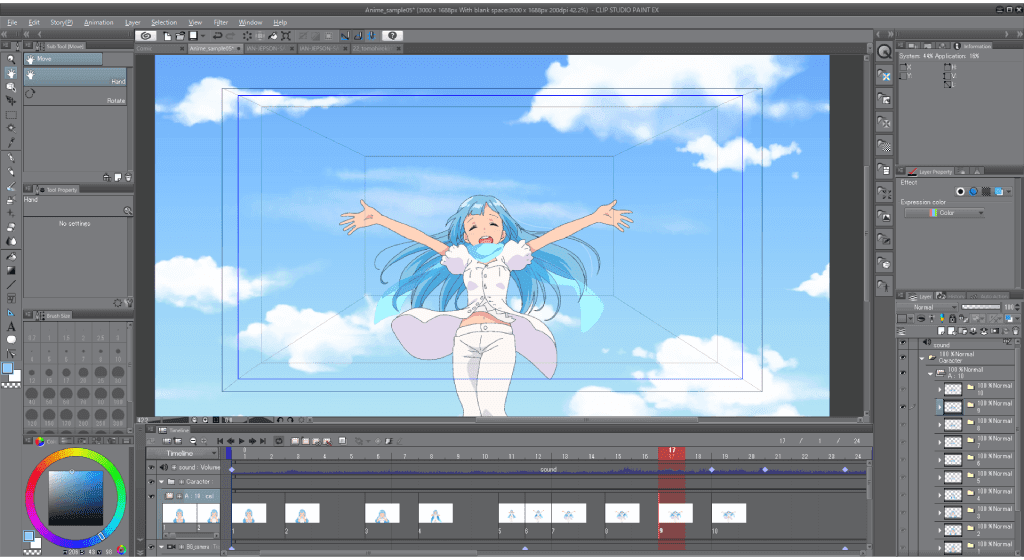
Clip StudioPaint là một giải pháp thay thế rất đáng tin cậy cho Procreate . Nó cho phép người dùng thiết kế các bản phác thảo và nghệ thuật sáng tạo và cung cấp một giao diện dễ dàng để thiết kế và chỉnh sửa ảnh kỹ thuật số của bạn. Ứng dụng này cũng hỗ trợ nhiều tính năng tiên tiến, sẽ giúp bạn chỉnh sửa hình ảnh của mình với các hiệu ứng tuyệt vời.
Điều hướng trong ứng dụng này rất dễ dàng và cho phép bạn quản lý nhiều hình ảnh và thiết kế cùng một lúc. Bạn có thể tạo hình ảnh đẹp và tác phẩm nghệ thuật chuyên nghiệp từ đầu. Tuy nhiên, một số công cụ nâng cao trong ứng dụng này hơi khó xử lý.
Download Clip Studio Paint#10. MediBang Paint
Dành cho những nghệ sĩ manga đầy tham vọng
(For aspiring manga artists
)

MediBang là một phần mềm được đa số thợ chế tác ưa thích. Ứng dụng này cung cấp tùy chọn lưu và thoát, cho phép người dùng tiếp tục công việc ngay từ nơi họ rời đi. Nó không yêu cầu mua và chi tiêu. Nó là một chương trình rất nhẹ, khắc sâu các công cụ và chức năng khác nhau để tạo ra một nhân vật mong muốn.
Ứng dụng này cung cấp hơn 50 bút vẽ, hơn 700 hiệu ứng nền và hơn 15 phông chữ, cho phép người dùng tự do thiết kế các tác phẩm nghệ thuật theo ý thích và lựa chọn của họ.
Rất nhiều họa sĩ manga đã thiết kế manga của họ từ đây. Dễ dàng tải xuống và bạn có thể nhanh chóng làm quen với các điều khiển. Nhược điểm duy nhất là quảng cáo khi bạn khởi chạy ứng dụng.
Download MediBang PaintBạn cũng có thể cài đặt trình giả lập iOS trên thiết bị Windows của mình . Với trình giả lập, bây giờ bạn có thể cài đặt Procreate (iPad) trên hệ thống của mình và sử dụng nó.
Khuyến khích:(Recommended:)
- 13 Trình giả lập PS2 tốt nhất cho Android(13 Best PS2 Emulator for Android)
- Google Earth cập nhật bao lâu một lần?(How often does Google Earth Update?)
- 7 dịch vụ tra cứu điện thoại ngược tốt nhất(7 Best Reverse Phone Lookup Services )
Tôi hy vọng bạn đã tìm thấy giải pháp thay thế Procreate lý tưởng của mình trong bài viết này. Tôi đã đề cập đến những công cụ tốt nhất mà tôi tìm thấy, và nếu bạn có một số công cụ thiết kế khác, thì đừng quên bình luận xuống bên dưới. Hơn nữa, nếu bạn không tìm thấy bất kỳ thay thế nào cho đến thời điểm này và chỉ muốn sử dụng Procreate , bạn có thể làm như vậy bằng cách sử dụng trình giả lập.
Related posts
Cách tìm hiểu Processor Brand and Model trên Windows 10 Laptop
Danh sách máy in bằng cách sử dụng cùng printer driver riêng biệt trong Windows 10
Đặt lại máy tính này: Khôi phục Windows 10 nhà máy cài đặt mà không làm mất file
Cách mở các tệp .URL với bất kỳ Browser nào trong Windows 10
Cách tìm Router IP address trên Windows 10 - IP Address Lookup
5 Music Player tốt nhất cho Windows 10 với Equalizer
Cách tạo WiFi History or WLAN Report trong Windows 10
Cortana Features, Tips and Tricks trong Windows 10
NOTEPAD ở đâu trong Windows 10? 6 Ways để mở nó!
15 Cool Screensavers cho Windows 10
Kích hoạt, Disable Data Collection cho Reliability Monitor trong Windows 10
Không thể xóa bộ điều hợp mạng trong Windows 10?
Top 6 Best Photo Editing Apps cho Windows 10?
Cách khắc phục kết nối Internet không liên tục trong Windows 10
9 Ways đến Fix Netflix App không hoạt động trên Windows 10
Cách tự động cập nhật trình điều khiển thiết bị trong Windows 10
Cách mở tệp GZ trong Windows 10
Làm thế nào để cài đặt hoặc Uninstall OneDrive trong Windows 10
8 Mẹo Trình quản lý Tác vụ Windows 10
Cách chuyển đổi M4B sang MP3 trong Windows 10
